win10图标自定义 Windows10如何自定义应用图标样式
更新时间:2023-09-04 15:56:45作者:xtliu
win10图标自定义,在如今的数字时代,Windows10作为最新的操作系统版本,以其稳定性和用户友好性而备受欢迎,尽管其功能强大,很多用户对于系统自带的应用图标样式并不满意。为了满足用户个性化需求,Windows10提供了自定义应用图标样式的功能。通过这一功能,用户可以根据自己的喜好和风格,对系统应用图标进行个性化的定制,让桌面更加独特,同时也提高了使用的舒适度和便捷性。本文将介绍Windows10如何自定义应用图标样式,为用户提供简单易懂的操作步骤和技巧,让您轻松打造属于自己的个性化桌面。
具体方法:
1.准备图标,搜集自己喜欢的图片(我随便找了张)
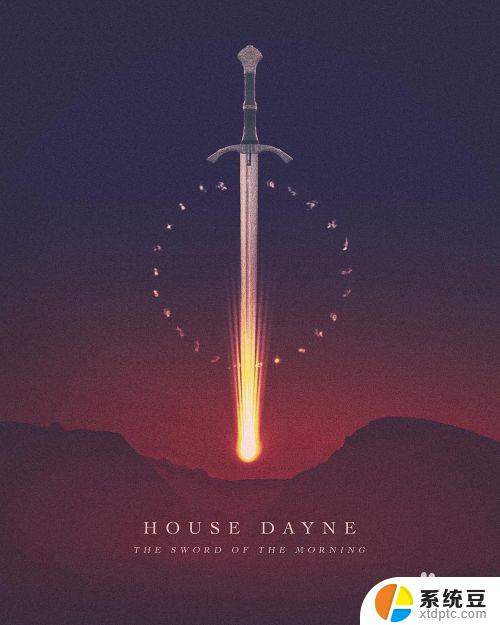
2.用画图工具打开图片(选择打开方式)
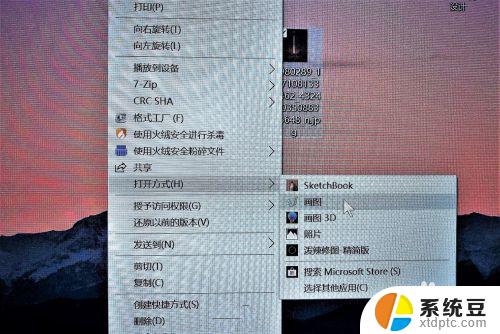
3.在画图工具里另存为bmp类型的图片
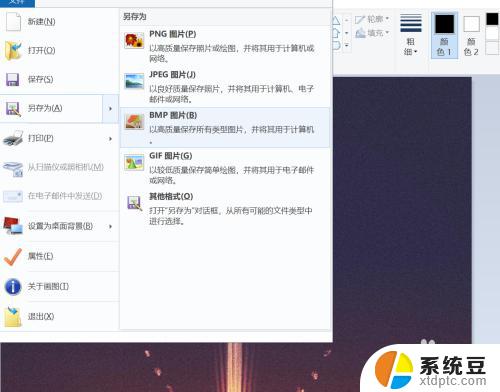
4.将得到的bmp类型图片更改为ico类型图标
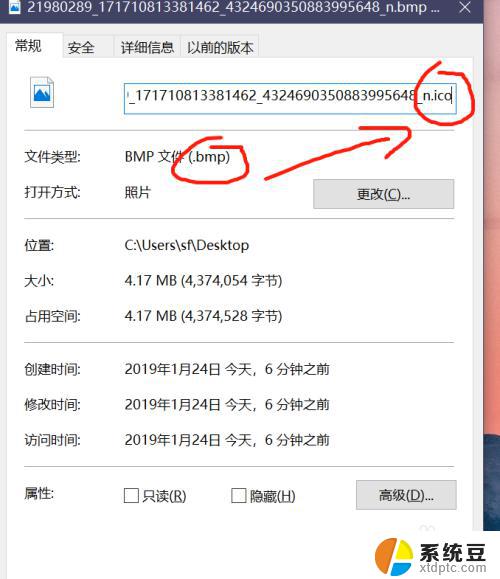
5.右击应用,进入更改图标。找到刚才的ico类型图标选择即可!
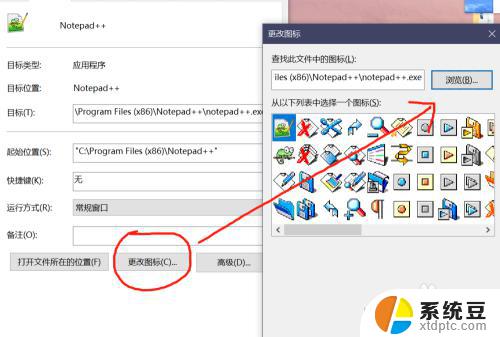
6.成功更改图标,以百度网盘为例!
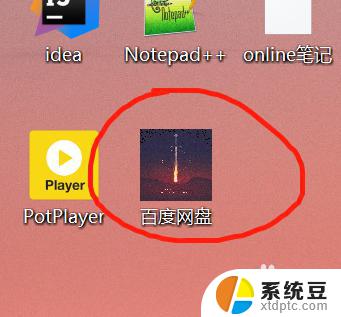
以上是win10图标自定义的全部内容,如果你也遇到了同样的问题,请参考我的方法进行处理,并希望我的方法对你有所帮助。
win10图标自定义 Windows10如何自定义应用图标样式相关教程
- 如何修改快捷方式图标 Win10怎么自定义桌面快捷方式的图标
- 文件夹样式怎么改 win10如何自定义文件夹图标样式
- 电脑改图标 win10如何自定义桌面图标
- win10系统自定义快捷键文件怎么导入 如何在Win10系统中添加自定义全局快捷键
- 电脑怎么自定义截图快捷键 Win10截图快捷键设置
- 应用更换图标 Windows10系统修改应用程序图标步骤
- win10怎么开启锁屏 Windows 10如何自定义锁屏界面
- win10更换锁屏 Windows 10如何自定义锁屏界面
- win10设置界面怎么缩放 Win10如何自定义屏幕缩放比例
- win10更改颜色 win10主题颜色自定义方法
- win10怎样连接手机 Windows10 系统手机连接电脑教程
- 笔记本连上显示器没反应 win10笔记本电脑连接显示器黑屏
- 如何恢复桌面设置 win10怎样恢复电脑桌面默认图标
- 电脑桌面不能显示全部界面 win10屏幕显示不全如何解决
- windows10关闭虚拟内存 win10如何关闭虚拟内存以提升性能
- win10制作自己的镜像 Win10系统镜像创建教程
win10系统教程推荐
- 1 如何恢复桌面设置 win10怎样恢复电脑桌面默认图标
- 2 电脑桌面不能显示全部界面 win10屏幕显示不全如何解决
- 3 笔记本连投影仪没有声音怎么调 win10笔记本投影投影仪没有声音怎么解决
- 4 win10笔记本如何投影 笔记本投屏教程
- 5 win10查找隐藏文件夹 Win10隐藏文件查看方法
- 6 电脑自动开机在哪里设置方法 Win10设置每天定时自动开机
- 7 windows10找不到win7打印机 Win10系统电脑如何设置共享Win7主机的打印机
- 8 windows图标不显示 Win10任务栏图标不显示怎么办
- 9 win10总显示激活windows 屏幕右下角显示激活Windows 10的解决方法
- 10 win10 查看wifi 密码 win10系统如何查看已保存WiFi密码